Word怎么样设置文本框的颜色 线条与粗细等
1、首先在电脑上打开Word,然后点击上面的“插入”菜单
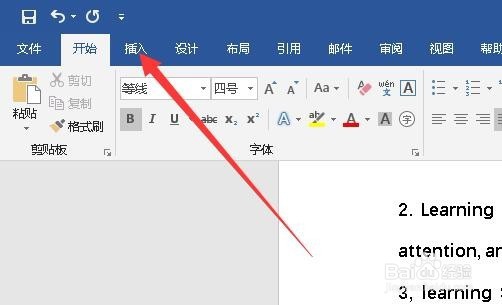
2、接下来在打开的插入工具栏上找到“文本框/简单文本框”菜单项。

3、这时就会在Word文档中插入一个文本框了,可以在文本框中编辑文本了。

4、我们右键点击文本框,然后点击弹出菜单中的“边框”按钮
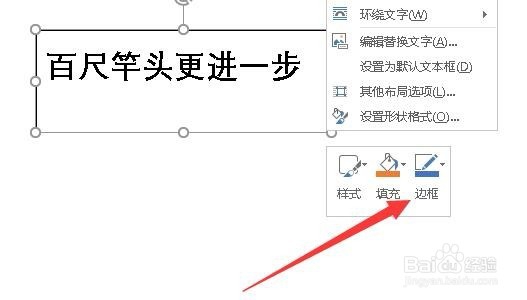
5、如果想要设置文本框的颜色,这时选择一个自己需要的颜色就可以了。
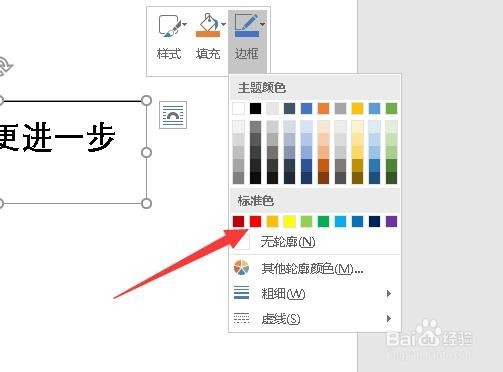
6、要修改文本框线条的粗细的话,点击“粗细”菜单,在弹出菜单中选择一个菜单即可。

7、另外还可以设置不同的样条样式,点击虚线菜单就可以了。

8、最后我们来看一下设置后的文本框吧,现在是不是比原来的更漂流一些啊。

声明:本网站引用、摘录或转载内容仅供网站访问者交流或参考,不代表本站立场,如存在版权或非法内容,请联系站长删除,联系邮箱:site.kefu@qq.com。
阅读量:52
阅读量:169
阅读量:167
阅读量:72
阅读量:189